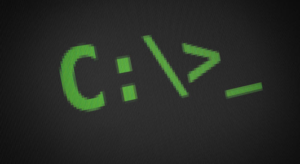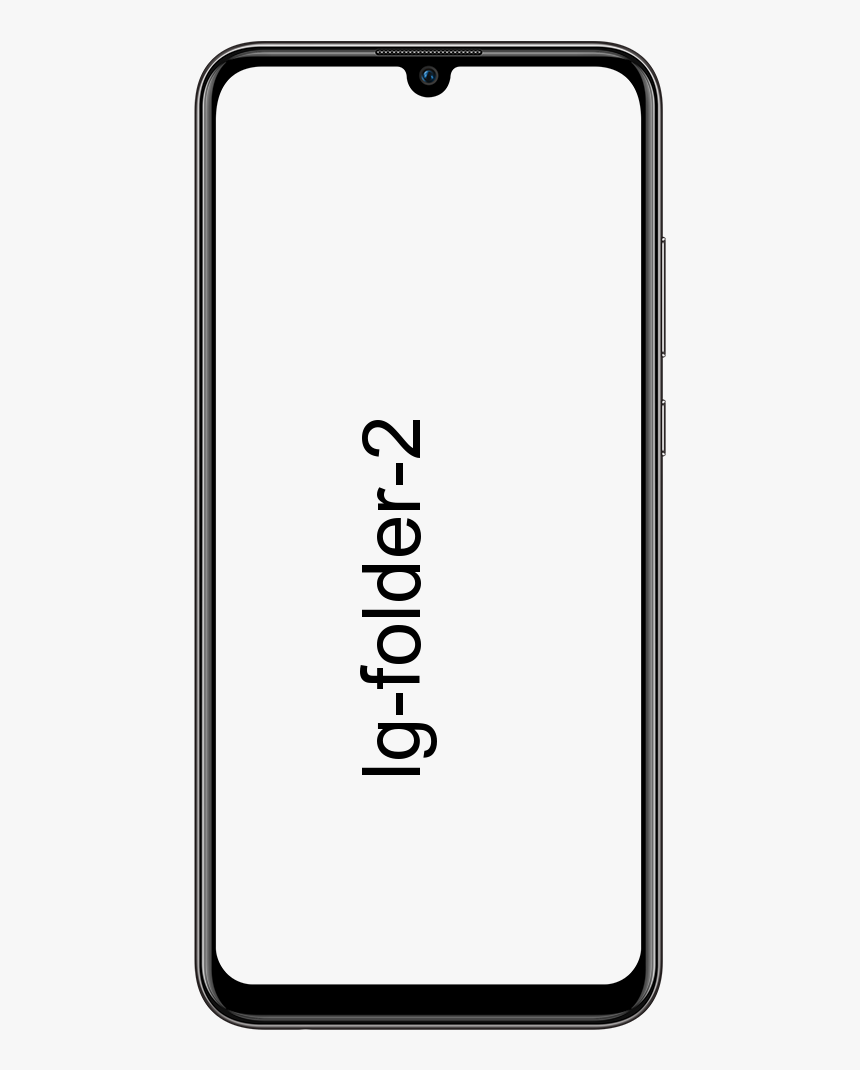Πώς να εξατομικεύσετε την αρχική οθόνη του Galaxy Tab Se5
Θέλετε να εξατομικεύσετε Galaxy Tab Se5 Αρχική οθόνη? Όταν αγοράζετε το πρώτο σας tablet, το πρώτο πράγμα που συνήθως κάνετε είναι να ξεκινήσετε την εγκατάσταση ή τη λήψη των εφαρμογών που θέλετε. Τι γίνεται όμως με την οθόνη κλειδώματος και το σπίτι σας; Επίσης, σας δικαιολογούν να τους παρέχετε τη δική σας προσωπική πινελιά όταν πρόκειται να το εξατομικεύσετε.
Υπάρχουν διάφοροι τρόποι που μπορείτε να χρησιμοποιήσετε για να προσαρμόσετε την αρχική οθόνη του tablet σας. Πρόκειται για την προσθήκη ταπετσαρίας, την κύλιση στα εικονίδια της εφαρμογής ή τη δημιουργία φακέλων, ώστε οι πρόσφατες εφαρμογές σας να είναι τυλιγμένες. Ας δούμε τι άλλα πράγματα μπορείτε να κάνετε στην αρχική οθόνη και την οθόνη κλειδώματος των tablet σας.
Πώς να ομαδοποιήσετε εφαρμογές σε φακέλους

Όταν ενεργοποιήσατε για πρώτη φορά το tablet σας, διαπιστώσατε ότι ήταν ήδη ορισμένοι φάκελοι με διαφορετικές εφαρμογές Google σε αυτό. Αλλά, πώς να ομαδοποιήσετε εφαρμογές που χρησιμοποιείτε καθημερινά (για παράδειγμα);
Αρχικά πιέστε παρατεταμένα μια εφαρμογή και τοποθετήστε την άλλη εφαρμογή πάνω της για να προσθέσετε τους αντίστοιχους φακέλους. Κάθε φορά που ένα εικονίδιο της εφαρμογής θα βρίσκεται πάνω από ένα άλλο, ο νέος φάκελος θα ανοίγει μόνο με αυτές τις δύο εφαρμογές.
συντάκτης μαζικής δημοσίευσης ανά ετικέτα
Εάν θέλετε να προσθέσετε περισσότερες εφαρμογές στο φάκελο. Απλώς κάντε κλικ στο Προσθέστε εφαρμογές επιλογή στο κάτω μέρος. Ωστόσο, η εφαρμογή θα έχει μια κενή κουκκίδα στο πλάι τους και καθώς προχωράμε για να τις επιλέξουμε, θα εμφανιστεί μια επιταγή.
Επιλέξτε όσα θέλετε, και μόλις τελειώσετε, πατήστε στο κουμπί 'Πίσω' ή 'αρχική' για έξοδο από το φάκελο.
μετατροπέας HDMI σε ομοαξονικό καλώδιο
Τρόπος τροποποίησης του μεγέθους του πλέγματος οθόνης εφαρμογών
Εάν είστε λυπημένοι με το τρέχον μέγεθος του πλέγματος οθόνης εφαρμογών. Υπάρχει ένας τρόπος να το τροποποιήσετε επιτρέποντας το Ρυθμίσεις αρχικής οθόνης . Απλώς πατήστε παρατεταμένα σε έναν κενό χώρο στην οθόνη σας και κάντε κλικ στις ρυθμίσεις της αρχικής οθόνης.
Αφού βρίσκεστε στις ρυθμίσεις της αρχικής οθόνης, κάντε κλικ στην επιλογή πλέγματος οθόνης εφαρμογών. Υπάρχουν μόνο δύο διαθέσιμες επιλογές για να διαλέξετε 5 Χ 5 και 6 Χ 5 . Αυτό σημαίνει ότι θα υπάρχουν 6-5 εφαρμογές για κάθε σειρά.
Άλλα πράγματα που μπορείτε να αλλάξετε στις Ρυθμίσεις αρχικής οθόνης
Όταν εισάγετε τις Ρυθμίσεις αρχικής οθόνης, υπάρχουν και άλλες τροποποιήσεις που μπορείτε να κάνετε. Για παράδειγμα, μπορείτε να τροποποιήσετε τη διάταξη της αρχικής οθόνης.
Θα δείτε επιλογές για να έχετε μια ξεχωριστή οθόνη εφαρμογών διαθέσιμη. Ωστόσο, όπου μπορείτε να σύρετε προς τα πάνω ή προς τα κάτω στην Αρχική οθόνη για να το δείτε. Χρησιμοποιώντας την επιλογή Μόνο αρχική οθόνη, λαμβάνετε όλες τις εφαρμογές σας στην αρχική οθόνη σας.
μπορείτε να αποκρύψετε ποιο παιχνίδι παίζετε στο ατμό
Άλλα εκπληκτικά χαρακτηριστικά περιλαμβάνουν:
- Μια επιλογή απόκρυψης εφαρμογών
- Εμφάνιση κουμπιού για πρόσβαση στην οθόνη εφαρμογών
- Εμφάνιση / απόκρυψη αριθμών σε σήματα εικονιδίων εφαρμογής
- Κλείδωμα διάταξης αρχικής οθόνης
- Προσθέστε εφαρμογές στην αρχική οθόνη όποτε είναι εγκατεστημένες από το Play Store
- Σύρετε προς τα κάτω για τον πίνακα ειδοποιήσεων
Πώς να προσθέσετε / αφαιρέσετε Widgets

Αφού έχετε widget στην αρχική σας οθόνη μπορεί να είναι πολύ σημαντικό. Εάν θέλετε να προσθέσετε ένα widget, πατήστε παρατεταμένα σε έναν κενό χώρο στην αρχική οθόνη σας και επιλέξτε το Widgets επιλογή.
Δείτε όλες τις επιλογές widget. Η συσκευή σας πρέπει να προσφέρει, και όταν το έχετε, επιλέξτε το φάκελο. Για παράδειγμα, ας υποθέσουμε ότι θέλετε να προσθέσετε ένα widget Gmail. Επιλέξτε το είδος του widget που θέλετε να προσθέσετε και σύρετε στο σημείο που θέλετε να το τοποθετήσετε στην αρχική οθόνη σας.
Αν όμως αφήσετε το widget, θα δείτε στη συνέχεια πώς επιλέγεται και με τελείες γύρω από αυτό. Απλώς σύρετε τις κουκκίδες στο πλάι για να αλλάξετε το μέγεθος του widget.
Πώς να προσθέσετε μια συντόμευση ιστότοπου στην αρχική οθόνη
Θέλετε γρήγορη πρόσβαση στον αγαπημένο σας ιστότοπο; Όλα τα βήματα εξαρτώνται από τα προγράμματα περιήγησης που χρησιμοποιείτε. Για παράδειγμα, εάν χρησιμοποιείτε Firefox , κάντε κλικ στις τρεις κουκκίδες που βρίσκονται επάνω δεξιά και κάντε κλικ στην επιλογή Σελίδα.
Καθώς εμφανίζεται το πλευρικό μενού, επιλέξτε την επιλογή Προσθήκη σελίδας συντόμευσης. Θα πρέπει να δείτε ένα μήνυμα που σας ζητά να σύρετε το εικονίδιο της τοποθεσίας στο σημείο που θέλετε να το τοποθετήσετε στην αρχική οθόνη. Επίσης, μπορείτε απλώς να κάνετε κλικ στην επιλογή προσθήκης.
Το firestick δεν μπορεί να βρει απομακρυσμένο
Για Χρώμιο χρήστες, κάντε κλικ στις 3 τελείες που ακολουθείται από την επιλογή Προσθήκη στην αρχική σελίδα. Θα δείτε επίσης μια προεπισκόπηση του πώς θα εμφανίζεται η συντόμευση. Εάν είστε ευχαριστημένοι με αυτό που βλέπετε, κάντε κλικ στο κουμπί Προσθήκη.
Αλλά αν είστε αυτός που χρησιμοποιείτε ΛΥΡΙΚΗ ΣΚΗΝΗ , μπορείτε επίσης να προσθέσετε μια συντόμευση ιστότοπου κάνοντας κλικ στις τρεις κουκκίδες και επιλέγοντας την αρχική οθόνη.
Πώς να αλλάξετε ταπετσαρία αρχικής οθόνης
Για να τροποποιήσετε την ταπετσαρία, πατήστε παρατεταμένα τον κενό χώρο στην αρχική οθόνη σας. Ορίστε την επιλογή Ταπετσαρία και θα εμφανιστεί μια σειρά προεπιλεγμένων ταπετσαριών. Θα δείτε επίσης τυχόν εικόνες ή άλλες ταπετσαρίες που ενδέχεται να έχετε αποθηκεύσει στη συσκευή σας.
Τα παράθυρα δεν μπορούσαν να συνδεθούν με την υπηρεσία πελάτη πολιτικής ομάδας
Επιλέξτε την ταπετσαρία που θέλετε να προσθέσετε και, στη συνέχεια, επιλέξτε πού θέλετε να πάει η ταπετσαρία. Μπορείτε επίσης να ορίσετε την ταπετσαρία στην οθόνη κλειδώματος, στην αρχική οθόνη και στην αρχική οθόνη και στην οθόνη κλειδώματος.
Πώς να προσθέσετε Widget προσώπου στην οθόνη κλειδώματος

Αφού προσθέσετε Widgets προσώπου στην οθόνη κλειδώματος, μπορείτε να αποκτήσετε άμεση πρόσβαση σε πράγματα όπως:
- ΜΟΥΣΙΚΗ
- Το σημερινό πρόγραμμα
- Επόμενος συναγερμός
- Καιρός
Για να τα επιτρέψετε στην οθόνη κλειδώματος, μεταβείτε στη διεύθυνση:
- Ρυθμίσεις
- Κλείδωμα οθόνης
Όποτε βρίσκεστε εκεί, απλώς επιλέξτε τις εφαρμογές που θα ανοίξουν από την οθόνη κλειδώματος, επιλέξτε ένα στυλ ρολογιού και πολλά άλλα.
συμπέρασμα
Όλοι προσαρμόζουμε τις αρχικές μας οθόνες για τις προτιμήσεις μας. Η πλειοψηφία μπορεί να προσθέσει έναν εκκινητή και πολλοί άλλοι θέλουν να διατηρήσουν την προεπιλεγμένη. Πρόκειται να εξατομικεύσετε την αρχική οθόνη του Galaxy Tab Se5; Μοιραστείτε τις σκέψεις και τις προτάσεις σας στα παρακάτω σχόλια.
Διαβάστε επίσης: